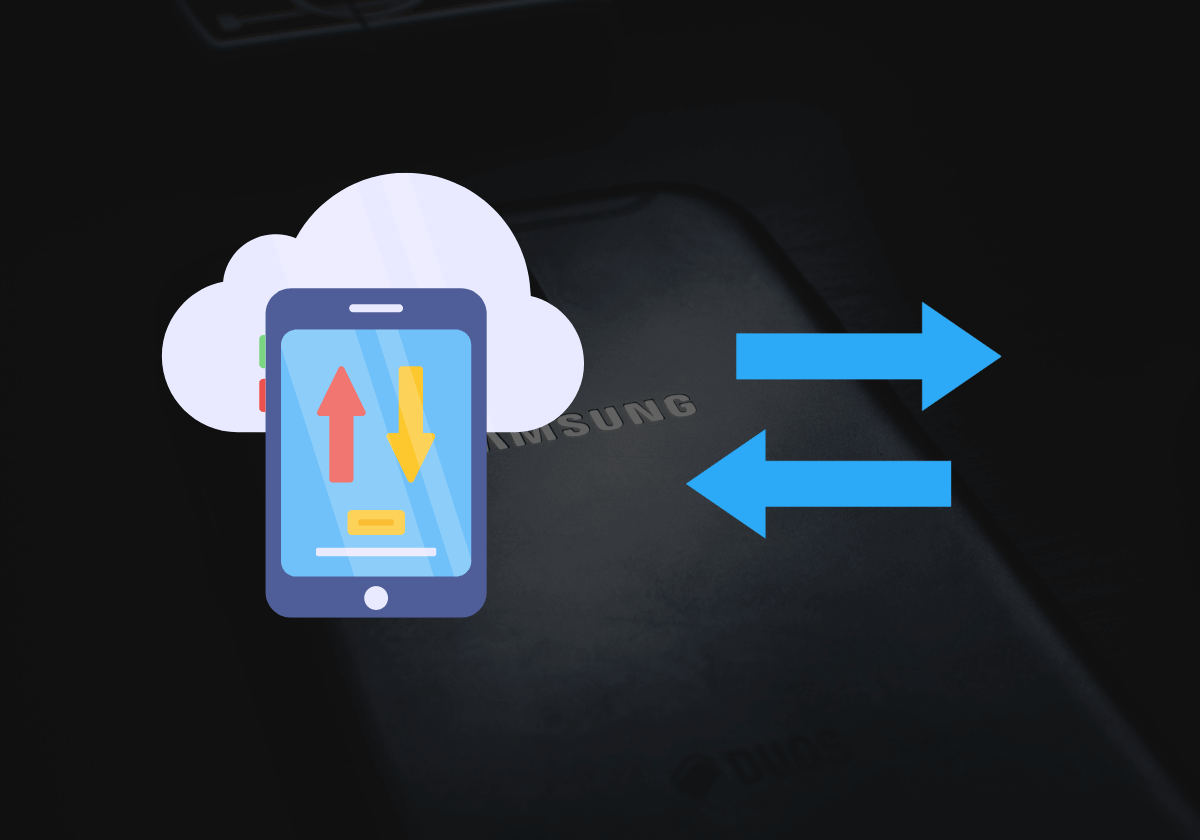يحتفظ معظم الأشخاص بجهات اتصالهم في ذاكرة هواتفهم الذكية، فهي تمثل المصدر الرئيسي للمعلومات التي يحتاجونها.
وعند الحصول على هاتف جديد، يفضل الكثيرون الحفاظ على جميع جهات الاتصال حتى يتمكنوا ببساطة من استخدامها كالمعتاد.
وعلى الرغم من أن النقل بين نظامي التشغيل iOS و الاندرويد يتطلب عادة أدوات برمجية خاصة، إلا أنه يمكن القيام بذلك بسهولة.
في هذه المقالة، سنستعرض بعض الطرق المجربة لنقل الاسماء من الايفون إلى سامسونج بدون برامج.
وبمجرد التعرف على هذه الأساليب، يمكن بسهولة الانتقال إلى هاتف سامسونج جديد دون القلق بشأن فقدان جهات الاتصال.
نقل الاسماء من الايفون إلى سامسونج عبر تطبيق Samsung Smart Switch
Smart Switch هي ميزة متوفرة على أحدث هواتف سامسونج جلاكسي الذكية التي تسهل عمليات نقل البيانات بسهولة باستخدام كابل USB.
يمكن استخدامه لنقل جهات الاتصال بسهولة من الايفون إلى جهاز يعمل بنظام الاندرويد دون أي فقد للبيانات.
و يعد إجراء النقل بسيط للغاية ويتكون من عدة خطوات سهلة:
- افتح تطبيق Smart Switch على هاتفك السامسونج ثم اختر “تلقي البيانات”.
- حدد الايفون كمصدر للبيانات.
- امنح الإذن للايفون بالثقة في جهاز السامسونج.
- حدد جهات الاتصال التي تريد نقلها إلى هاتف آخر ثم انقر فوق “نقل”.
نقل الاسماء من الايفون إلى سامسونج عبر iTunes Syncing
هناك أداة برمجية أخرى يمكن أن تكون مفيدة في نقل جهات الاتصال بين الهواتف و هي برنامج iTunes ، والتي يعتمد عليها معظم مستخدمي الايفون في النسخ الاحتياطي للبيانات والمهام الأخرى.
باستخدام ميزة مزامنة البيانات في برنامج iTunes ، من الممكن نسخ جميع الاسماء من ذاكرة الايفون ونقلها إلى هاتف سامسونج.
للقيام بذلك ، ما عليك سوى اتباع هذه الخطوات:
- قم بتثبيت برنامج iTunes على جهاز الكمبيوتر الخاص بك ثم قم بتوصيل الايفون بكابل USB.
- قم بإيقاف تشغيل مزامنة جهات الاتصال في iCloud ثم قم بتشغيل iTunes.
- انقر على أيقونة الجهاز ، ثم على المعلومات ، ثم حدد مزامنة جهات الاتصال مع.
- اختر جهات اتصال جوجل كوجهة ثم قم بتأكيد هذا الاختيار.
- افتح حساب جوجل الخاص بك من هاتف سامسونج ثم قم بتمكين خيار مزامنة جهات الاتصال.
قم بنقل الاسماء من الايفون إلى سامسونج باستخدام iCloud
نظرًا لأن جميع البيانات في الايفون الخاص بك يتم نسخها احتياطيًا بانتظام إلى iCloud ، فإن هذه الخدمة عبر الإنترنت هي مكان آخر يمكن من خلاله نقل جهات الاتصال إلى هاتفك السامسونج.
بينما لا يمكنك الوصول مباشرة إلى الملفات المحفوظة في iCloud من السامسونج ، يمكنك تصديرها كملف vcf ثم تنزيلها على الهاتف الجديد.
إليك شرح كيفية فعل ذلك :
- سجّل الدخول إلى حسابك على iCloud ثم اختر جهات الاتصال.
- حدد جميع جهات الاتصال التي تريد نقلها بالنقر فوق الرمز الموجود بجانبها.
- اختر خيار تصدير vCard لحفظ ملف vcf. على جهاز الكمبيوتر الخاص بك.
- انسخ ملف vcf مع بيانات الاتصال إلى هاتفك الاندرويد.
- من التخزين الداخلي لهاتفك السامسونج ، اختر استيراد جهات الاتصال من vCard.
نقل الاسماء من الايفون إلى سامسونج باستخدام جوجل درايف
Google Drive هي خدمة سحابية تعمل بشكل مشابه لخدمة iCloud وتوفر طريقًا بديلاً لنسخ جهات اتصال الايفون الخاصة بك.
إذا قررت استيراد جهات الاتصال الخاصة بك إلى هاتفك السامسونج عبر جوجل درايف فستحتاج أولاً إلى حفظ جهات الاتصال على iCloud ثم تنزيل تطبيق Google Drive لنظام iOS على الايفون.
مع استيفاء هذه الشروط ، ما عليك سوى اتباع هذه الخطوات التالية:
- قم بتشغيل تطبيق Google Drive ثم افتح القائمة ، ثم اختر الإعدادات.
- اختر النسخ الاحتياطي ، ثم قم بالتمرير لأسفل بالكامل ثم انقر فوق بدء النسخ الاحتياطي.
- بعد حفظ جهات الاتصال الخاصة بك في جوجل درايف ، استخدم هاتفك السامسونج لتسجيل الدخول إلى نفس الحساب وتنزيل جهات الاتصال.
باختصار، يمكن نقل جهات الاتصال من ايفون إلى سامسونج دون الحاجة لاستخدام أي برامج، وذلك باستخدام الخيارات المختلفة المتاحة في كل جهاز.
ومن الجيد الحفاظ على جميع جهات الاتصال بشكل مركزي سواء كان ذلك في iCloud أو Gmail، والاستفادة من هذه الحلول لتسهيل عملية النقل.
يجب الانتباه إلى أن عملية النقل يمكن أن تختلف اعتمادًا على إصدار نظام التشغيل المستخدم على الجهاز، ومن الضروري التأكد من نسخ جميع جهات الاتصال المطلوبة والتحقق من نجاح العملية بعد الانتهاء منها.
شاهد ايضا : حل مشكلة نسيت النمط سامسونج a12 بدون فورمات